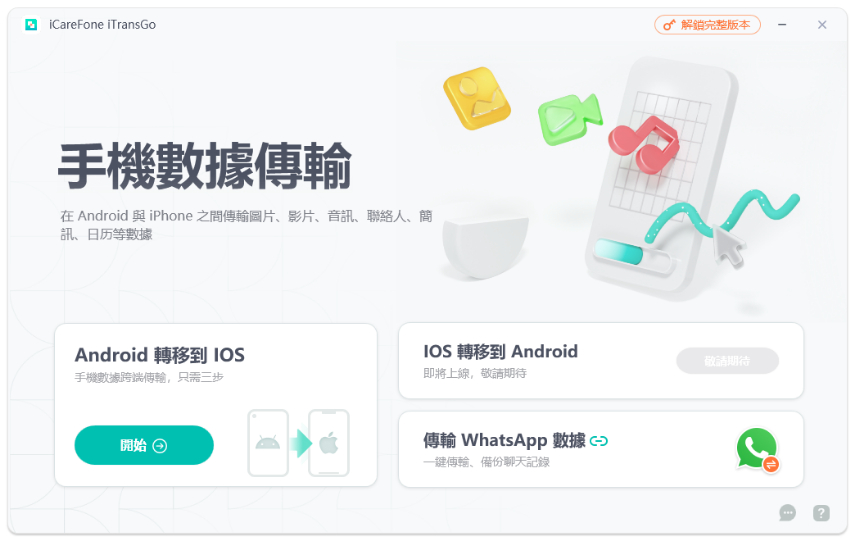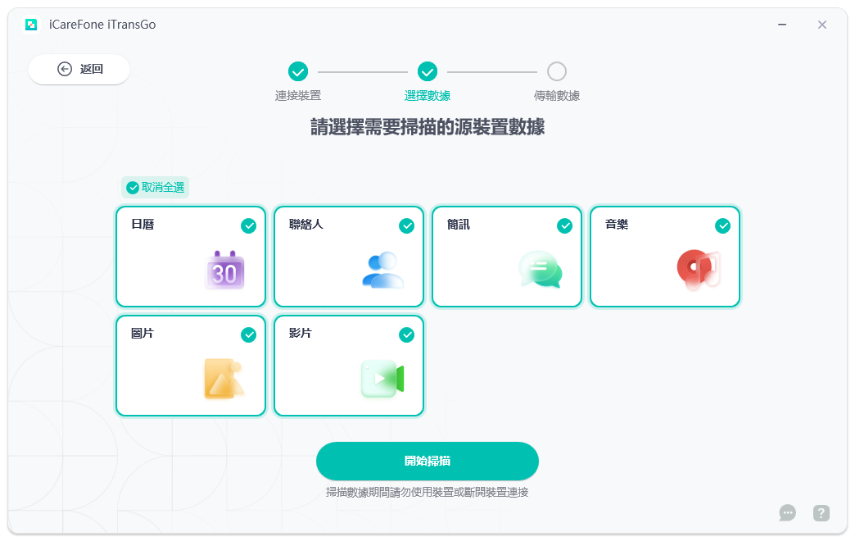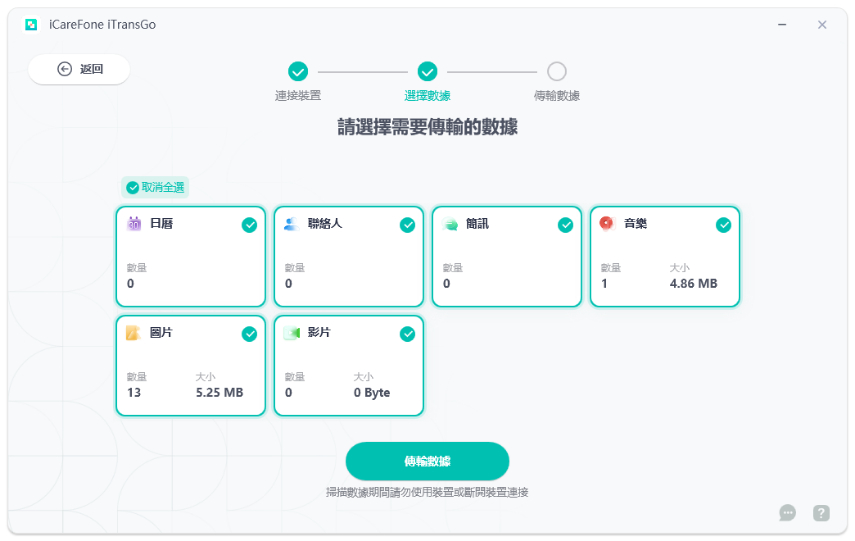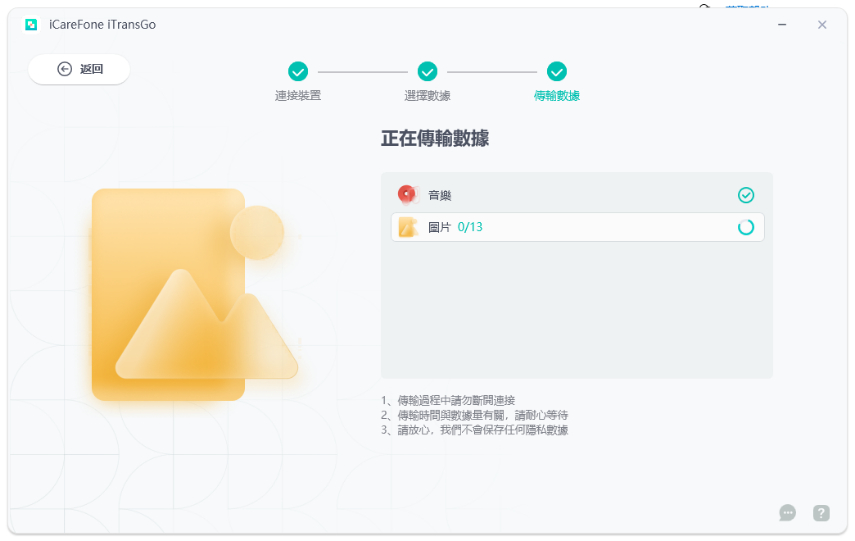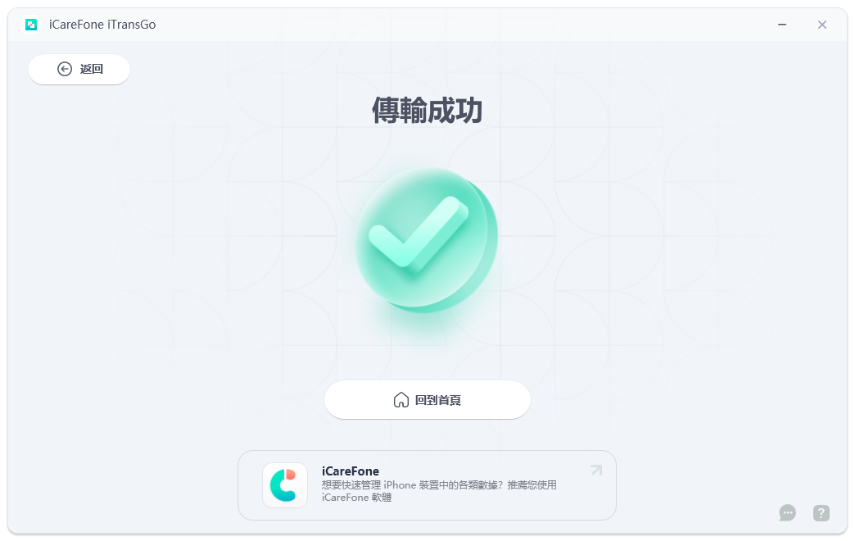從 Android 快速轉移行事曆至 iPhone 的最佳 3 種方法
Barbara Wagner/ 2023-04-20 / Android 數據
用戶求助:我剛從三星手機轉換到 iPhone 14 Pro,我想知道如何將安卓行事曆轉移到 iPhone 14 Pro。我在安卓行事曆中設定了許多重要事件,我不想失去它們。你能幫我嗎?
將所有重要的資料從安卓手機轉移到 iPhone 可能是一項艱鉅的任務,特別是如果你不知道正確的工具和技術。許多人會發現這個過程令人不知所措。
我們最近收到的相關問題是關於行事曆轉移。如何將安卓裝置的行事曆轉移到 iPhone?這是可能的嗎?
答案是肯定的。這確實是可能的,而且有幾種方法可以使用。現在就讓我們來談談如何將安卓行事曆同步到 iPhone。
第一部分:Move to iOS 是否能夠傳輸行事曆?
如果您使用 Move to iOS 應用程序從 Android 轉移到 iPhone,它是否也會轉移您的日曆?
答案是肯定的。Move to iOS 也會轉移您的行事曆。
但是,我們是否建議依賴 Move to iOS 完成此任務?實際上不建議。 這是由於以下幾個原因。
- Move to iOS 最明顯的缺點是您無法在設定 iPhone 後使用它。如果您現在想使用它,您必須重置 iPhone 並從頭開始設定。
- 此外,Move to iOS 不允許您僅轉移行事曆。您還必須轉移其他資料,這並不方便。
如果您仍想了解如何使用 Move to iOS 從三星裝置轉移行事曆到 iPhone,請繼續閱讀下一節。
第二部分:安卓 Google 行事曆同步 iphone 的3種方法
以下是三種可行的方法,介紹如何在 iPhone 和 Android 之間共享行事曆。
方法一:行事曆從 Android 轉移到 iPhone推薦方法
iCareFone iTransGo 無疑是從 Android 轉移到 iPhone 轉移行事曆的終極方法。它可以確保無縫和無壓力的轉移過程。以下是 iCareFone iTransGo 可以為您提供的功能:
-
在設定後轉移資料。無需工廠重置。不會刪除裝置資料。
-
選擇性轉移,而不是全面還原。
-
快速傳輸,15M/S。(傳輸速度受電腦性能和 USB 線的影響。)
-
易於使用。連接裝置 - 選擇資料 - 轉移資料。
現在讓我們看看如何將安卓行事曆同步到iPhone:
-
在電腦上下載並安裝 iCareFone iTransGo。然後啟動軟件,將您的裝置連接到電腦上。從“Android 到 iOS”部分中選擇“開始”。

-
現在您需要在 Android 手機上啟用 USB 調試。並在 iPhone 上信任電腦。當檢測到您的裝置時,點擊“開始”按鈕。

-
選擇要轉移的資料,然後點擊“開始掃描”按鈕。這裡我們應該選擇“行事曆”。幾秒鐘內,您將看到您的裝置上有多少資料。點擊“傳輸資料”按鈕繼續。


-
等待轉移過程完成,您就可以在新的 iPhone 上獲得行事曆了。


方法二:使用 Move to iOS 從 Android 轉移到 iPhone
如前所述,如果您已經設定了 iPhone,那麼 Move to iOS 實際上不是一個適合的選擇。您需要重置您的新手機才能使其工作。
此外,您還需要從 Android 裝置轉移其他資料,如果您不想這樣做,這可能會很慢且麻煩。
但是,如果您不介意這些限制,以下是如何使用此方法的步驟。

- 在您的 Android 手機上,從 Google Play 商店安裝 Move to iOS 應用程序,然後打開它。
- 重置您的新 iPhone,並在啟動時開始設定過程。
- 在 Move Apps & Data 頁面上,選擇“從 Android 轉移資料”。
- 在您的 iPhone 上顯示一個代碼,將其輸入到您的 Android 上的 Move to iOS 應用程序中。
- 選擇要轉移的資料。請確保選擇行事曆。
- 等待轉移過程完成,完成!
相關閱讀:修復 Move to iOS 無法使用的問題。
方法三:使用 Google 將行事曆從 Android 轉移到 iPhone
如果您使用 Google 日曆,您可以通過使用 Google 帳戶登錄來輕鬆將google 行事曆同步 iphone。
然而,這種方法的明顯限制是它僅適用於使用 Google 日曆的用戶,並且無法使用其他 Android 裝置的應用程序。
如果這對您來說可以接受,以下是如何使用此方法的步驟。
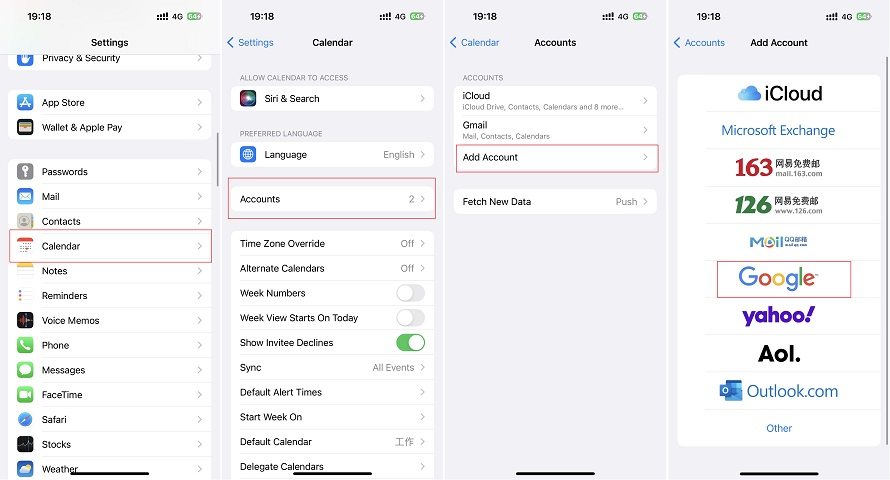
- 在您的 iPhone 上打開“設定”應用程序。
- 向下滾動並點擊“日曆”。
- 選擇“帳戶”。
- 點擊“添加帳戶”,然後選擇 Google。
- 使用您的 Google 帳戶登錄。
- 在提示打開 Google 帳戶的服務時,請確保打開行事曆的開關。
- 現在,您的 Google 日曆將同步到您的 Apple 日曆應用程序中。
總結
這就是如何將行事曆轉移到 iPhone,或任何 Android 行事曆的方法。在上述所有方法中,iCareFone iTransGo 無疑是最佳選擇!